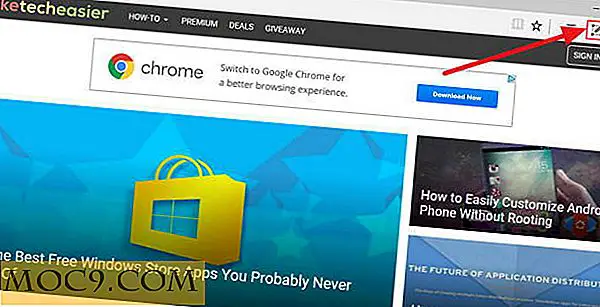Πώς να ελέγξετε το περιεχόμενο πολυμέσων με χειρονομίες στον υπολογιστή σας Mac
Η τεχνολογία έχει αυξηθεί πολύ γρήγορα τις τελευταίες δεκαετίες και όλοι έχουμε δει πολλά νέα τεχνολογία που έρχονται στην αγορά τα τελευταία χρόνια. Από το πάτημα των πλήκτρων για την πληκτρολόγηση λέξεων στην ομιλία και την αναγνώριση της φωνής σας από το μηχάνημά σας, όλα είναι πλέον δυνατά.
Μια νέα τεχνολογία είναι χειρονομίες. Μια χειρονομία είναι αυτό που σας επιτρέπει να χρησιμοποιείτε τα μέρη του σώματος σας για να ελέγχετε το μηχάνημά σας. Για παράδειγμα, μπορείτε απλά να κυλήσετε το χέρι σας στο μηχάνημά σας και θα απαντήσει. Τις περισσότερες φορές, οι χειρονομίες χρησιμοποιούνται κατά την αναπαραγωγή περιεχομένου πολυμέσων. Αν είστε χρήστης Mac, έχετε μια δροσερή εφαρμογή που ονομάζεται ControlAir που σας επιτρέπει να ελέγχετε το περιεχόμενο πολυμέσων στο Mac σας χρησιμοποιώντας χειρονομίες.
Το ControlAir είναι μια δωρεάν εφαρμογή στο Mac App Store που σας επιτρέπει να ελέγχετε το μηχάνημά σας χρησιμοποιώντας τις χειρονομίες σας. Ακολουθεί ένα γρήγορο βίντεο που δείχνει πώς λειτουργεί η εφαρμογή:

Δείτε πώς μπορείτε να ξεκινήσετε τη χρήση του ControlAir:
Αποκτήστε την εφαρμογή εγκατεστημένη από το App Store στο Mac σας. Και πάλι, είναι μια δωρεάν εφαρμογή, επομένως δεν υπάρχει ζημιά στο πορτοφόλι σας.
Μόλις εγκατασταθεί η εφαρμογή, ξεκινήστε την από το Launchpad.
Όταν αρχίσει η εφαρμογή, θα πρέπει να μεταφερθείτε στον πίνακα εγκατάστασης όπου μπορείτε να ρυθμίσετε την εφαρμογή ώστε να λειτουργεί με το Mac σας. Κάντε κλικ στο "Επόμενο" και θα προχωρήσετε.

Στην επόμενη οθόνη θα πρέπει να ευθυγραμμίσετε το κεφάλι σας έτσι ώστε να εμφανίζεται στον κόκκινο κύκλο. Βοηθά την εφαρμογή να αναγνωρίσει τις χειρονομίες σας. Όταν τελειώσετε, κάντε κλικ στο "Επόμενο" και θα μεταφερθείτε στον επόμενο πίνακα.

Οι επόμενες δύο οθόνες δείχνουν μερικές πληροφορίες σχετικά με την εφαρμογή. Απλά πατήστε "Επόμενο" σε όλα και θα πρέπει να το κάνετε.
Μετά τη διαμόρφωση της εφαρμογής, μπορείτε να την χρησιμοποιήσετε με τις ακόλουθες εφαρμογές πολυμέσων στον υπολογιστή σας Mac. Απλώς υποστηρίζει όλες τις δημοφιλείς εφαρμογές πολυμέσων εκεί έξω.
- iTunes
- QuickTime Player
- Ράδιο
- Spotify
- VLC
- ΦΩΝΗ
- Gear για το Google Play και το YouTube
Απλά ξεκινήστε οποιαδήποτε από τις παραπάνω εφαρμογές στο Mac σας και αρχίστε να παίζετε ένα μουσικό κομμάτι. Θα ελέγξει εάν το ControlAir λειτουργεί σωστά.
Όταν η μουσική αρχίσει να παίζει, σηκώστε το δείκτη σας στην κάμερα web στο Mac σας και θα πρέπει να δείτε ένα μενού που μοιάζει με την παρακάτω εικόνα.

Απλά μετακινήστε το δάχτυλό σας και η επιλογή θα αλλάξει. Όταν είστε στην επιλογή που θέλετε να επιλέξετε, χαμηλώστε το δάκτυλό σας και επιλέξτε την επιλεγμένη επιλογή. Οι επιλογές από τις οποίες μπορείτε να επιλέξετε είναι η ένταση ήχου, η προηγούμενη διαδρομή, η αναπαραγωγή / παύση, το επόμενο κομμάτι και η ένταση του ήχου.
Λειτουργεί ακόμα και όταν η εφαρμογή μέσων εκτελείται στο παρασκήνιο, επομένως δεν χρειάζεται να την κρατάτε ανοιχτή όλη την ώρα που θέλετε να χρησιμοποιήσετε τις χειρονομίες σας για να ελέγξετε το περιεχόμενο.
Εάν θέλετε να απενεργοποιήσετε την εφαρμογή ControlAir από την αναγνώριση των χειρονομιών σας, μπορείτε να κάνετε κλικ στο εικονίδιο στο επάνω μενού, επιλέξτε "Απενεργοποίηση ControlAir" και θα απενεργοποιηθεί.

συμπέρασμα
Εάν είστε ένας από εκείνους τους χρήστες που θέλουν πάντα να έχουν την τελευταία λέξη της τεχνολογίας στα χέρια τους, η παραπάνω εφαρμογή θα πρέπει να τροφοδοτεί σίγουρα την πείνα σας για την τεχνολογία.